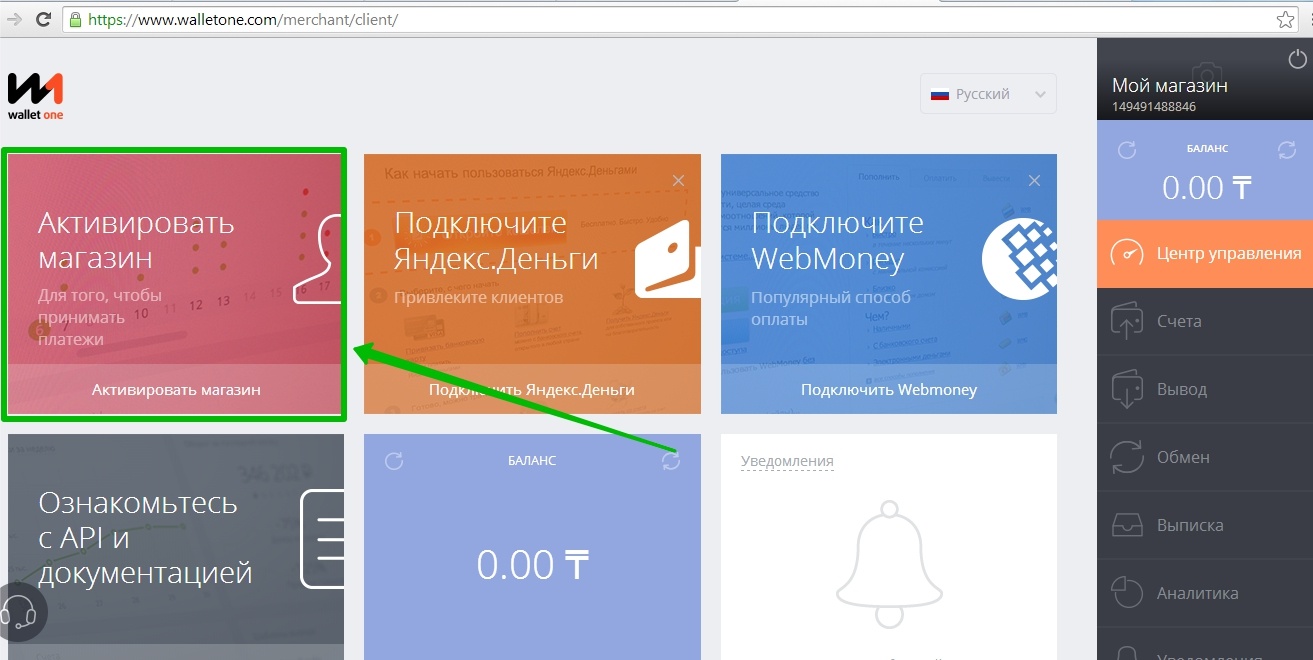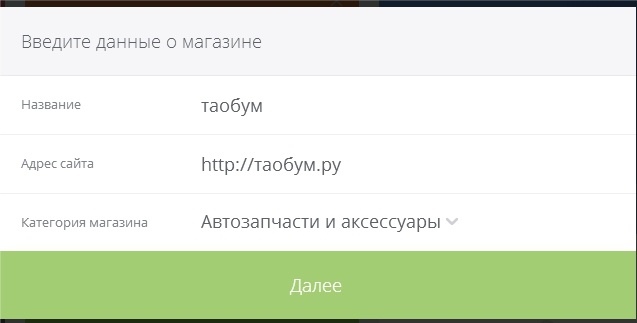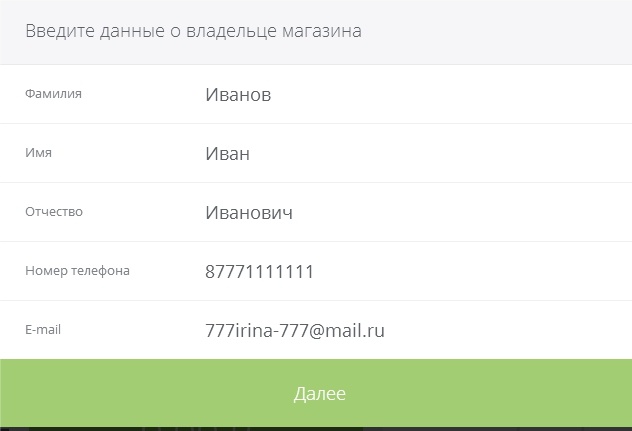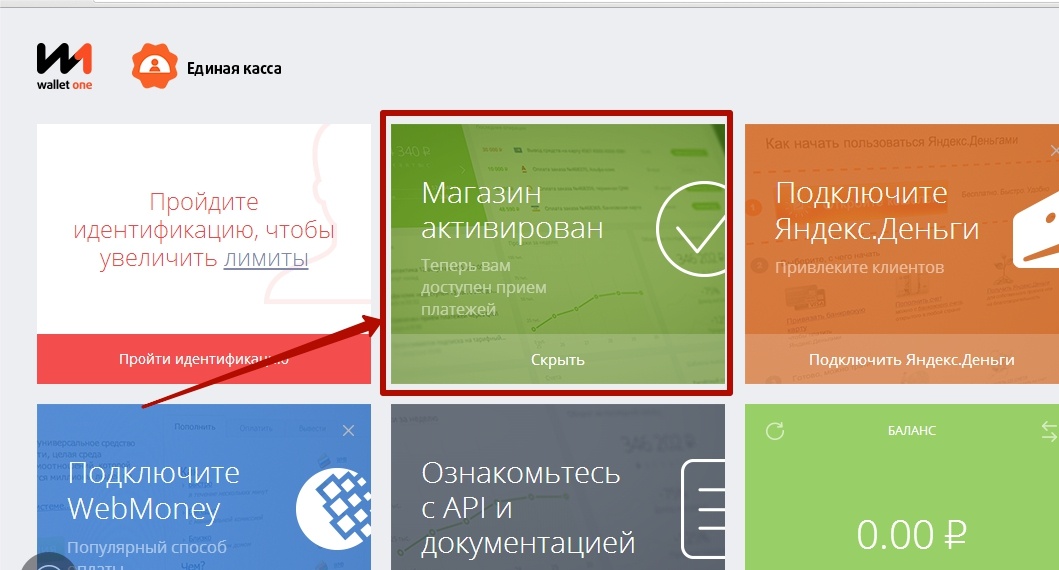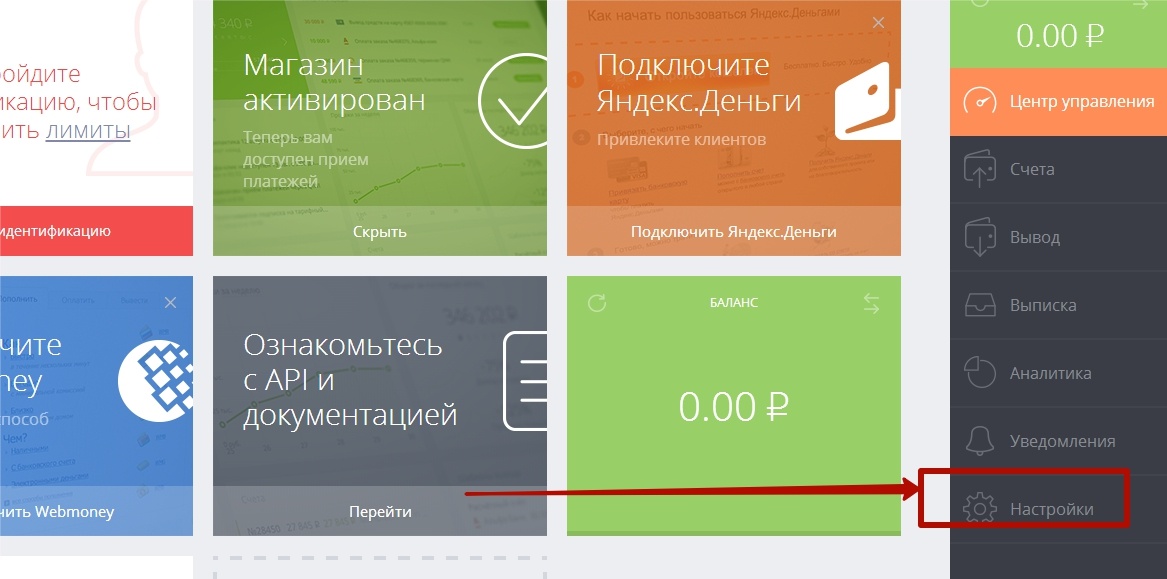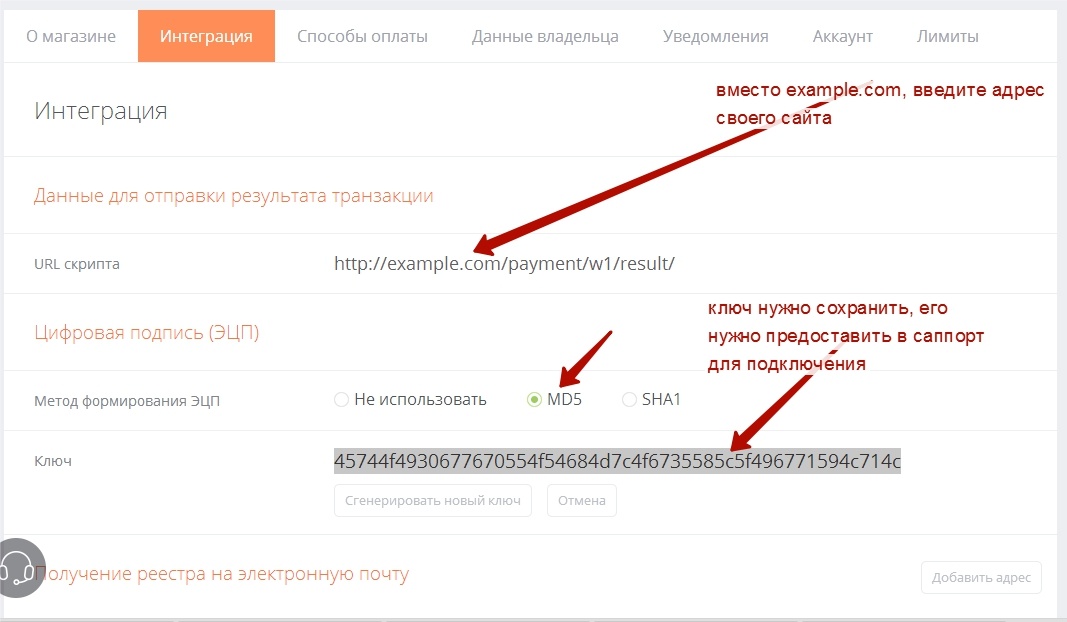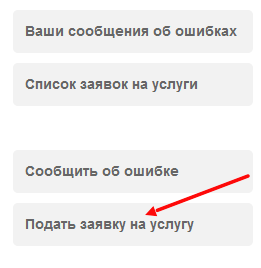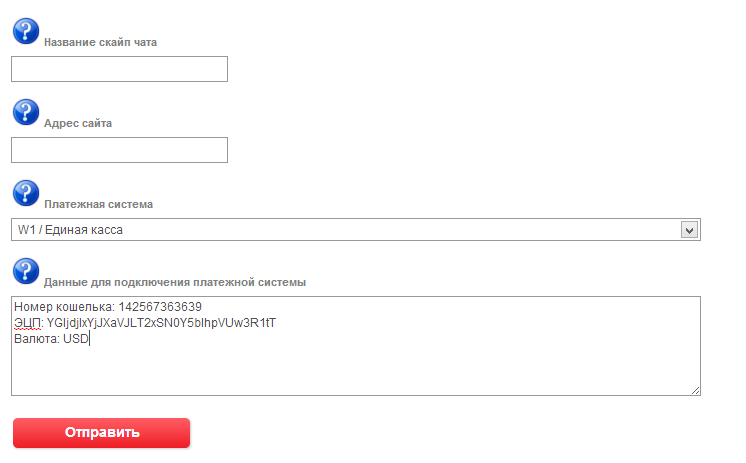...
4. На ваш телефон или E-mail придёт уведомление о регистрации, содержащее номер кошелька и пароль. Сохраните их - они понадобятся вам в дальнейшем.
...
Настройка
1. 1 После После регистрации вас переведет в личный кабинет.
Можно приступать к настройкам.
В первую очередь нужно активировать магазин: нажимаем вкладку «Активировать магазин»
2. В этом окне нужно заполнить данные о магазине (данные здесь в виде примера, вводите свои). Нажимаем кнопку Далее.
3. Введите данные о владельце магазина. Нажмите кнопку: Далее. Вам на указанный номер придет смс с кодом, введите код в поле ввода
34. У вас на экране появится следующее окно "Подтвердите URL магазина"
...
в) И вставляем текст в Мета теги
После 5. После чего, нажимаем кнопку Обновить
Вы увидите, вот такой вид окна, после активации:
65. далее заходим в раздел Настройки правого меню, подраздел - Интеграция
67. Вводим URL скрипта:
Пример URL скрипта - http://example.com/payment/w1/result/ (вместо example.com - введите, адрес своего сайта).
А также выбираем Метод формирования ЭЦП - MD5.
...
Дальнейшие действия
1. Авторизуйтесь в службе технической поддержки Opentao, перейдите на страницу подачи заявки.
2. Выберите "Подключение платёжной системы".
...
Данные на скриншоте приведены в качестве примера. Не используйте их.
Данные, которые нужно предоставить в саппорт, для подключения ЕК на ваш сайт